修復 Facebook 影片無法在 iPhone 上播放的 7 種簡單方法 [已解決]
如果您的 iPhone 無法播放視頻,該怎麼辦?無論您需要在線播放 Facebook 視頻,還是查看相機膠卷中的視頻,您都應該知道為什麼 影片無法在 iPhone 上播放?本文分享了 7 個關於如何解決問題的簡單且易於遵循的指南。只需從文章中了解詳細流程即可。

第 1 部分:修復 iPhone 上無法播放影片的 7 種最佳方法
解決方案1:轉換不兼容的視頻
如果無法從相機膠卷在iPhone上播放視頻,則應確保視頻是兼容格式。當您有一些MKV或FLV視頻時,可以將視頻轉換為MP4和其他兼容格式。 Vidmore視頻轉換 是功能齊全的視頻轉換器,可將視頻轉換為兼容格式,剪切出所需的視頻片段,並根據您的要求製作MV /幻燈片電影。
- 將所有視頻格式轉換為MP4,MOV甚至最佳的iPhone預設。
- 分割,修剪,裁剪,旋轉,合併和添加水印為兼容格式。
- 自定義視頻,例如幀速率,比特率,採樣率等。
- 只需單擊幾下,即可將大視頻縮小為iPhone的較小視頻大小。
如何為iPhone轉換視頻文件
步驟1。 下載並安裝視頻轉換器,啟動程序,然後選擇“轉換器”按鈕。點擊 新增檔案 按鈕導入MKV視頻。您可以直接將視頻拖放到程序中。

第2步。 點擊下拉菜單中的 個人資料 按鈕選擇視頻輸出格式,例如從菜單中選擇MP4格式。 格式 菜單或iPhone中的 設備 菜單將視頻轉換為iPhone兼容格式。

第三步 之後,您可以通過點擊旁邊的下拉箭頭來更改存儲位置 存到 左下角的按鈕。點擊 全部轉換 按鈕修復無法在iPhone上播放的視頻。

解決方案 2:修復損壞的視頻
當影片損壞時,您也可能會遇到影片無法在 iPhone 上播放的問題。在這種情況下,排除視訊是否損壞的故障是您的首要任務。如果它損壞了,那麼您可以找到視訊修復工具來恢復無法播放的影片。 Vimore 視訊修復 被推薦為採用先進技術的優秀視訊修復工具,能夠修復任何類型的損壞視訊。
簡潔易用的介面,4步驟即可解決iPhone上影片無法播放的問題。
步驟 1. 上傳損壞的影片。
雙擊 Vidmore Video Fix 圖示啟動工具。打 ”+”按鈕以紅色突出顯示,用於新增損壞的影片。上傳完成後,介面上可以顯示影片的大小、編碼器、解析度、碼率、長度、幀率。

步驟 2. 新增範例影片。
您可以自由決定是否添加示例視頻,具有提高視頻修復成功率的功能。您可以點擊藍色標記的“+”按鈕上傳範例視頻,該視頻應由與損壞的視頻相同的裝置拍攝。
步驟3.開始視訊修復。
打 修理 按鈕開始修復。您可以在幾秒鐘內獲得修復後的影片。

步驟4.預覽並儲存修復後的影片。
完成後,您可以點擊 預覽 來觀察修復的效果。然後你可以點擊 救 輸出修復後的影片。
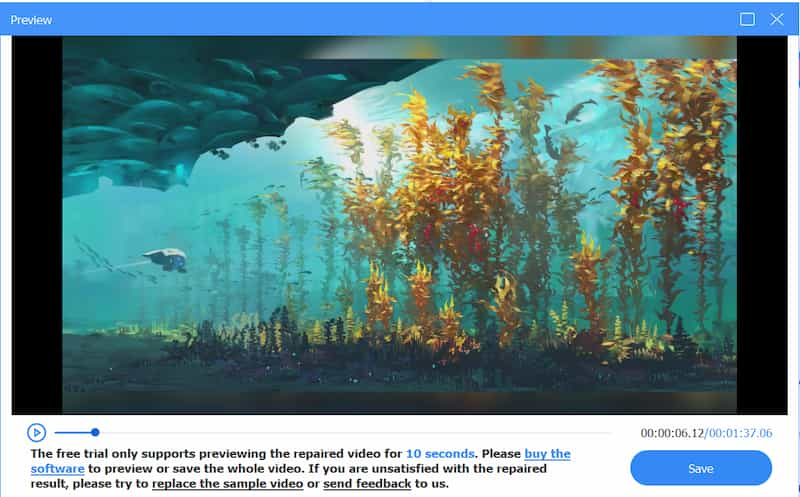
解決方案3:更新iPhone軟體
如果影片無法在iPhone上播放,則可能是軟體存在一些bug,需要對影片播放失敗負責。請檢查您的軟體是否更新至最新版本。開發者會在最新版本的軟體中加入一些功能或修改舊版本中的錯誤。此方法也可以解決以下問題 影片無法在 Safari 上播放.
步驟1。 確保您的iPhone電量充足或已連接到電源。當然,您應該確保iPhone已連接到穩定的無線網絡。
第2步。 選擇 設定值 iPhone上的應用程序,請選擇 一般 選項,然後點擊 軟件更新 選項,以檢查是否有可用的新版本來解決該問題。
第三步 如果您的iPhone屏幕上出現更新,請點擊 現在安裝 按鈕以在iPhone上安裝更新的軟件。它將修復無法在iPhone上播放的視頻。
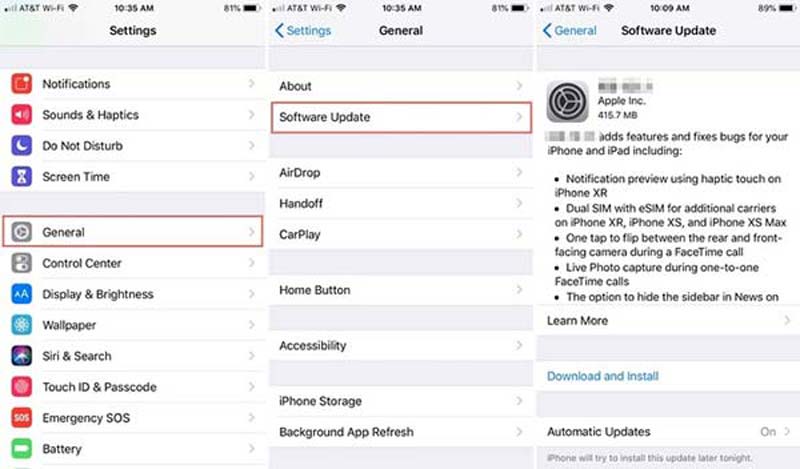
解決方案 4:檢查互聯網連接
如果無法在iPhone上播放Facebook視頻,則應改為檢查Internet連接。確保您在穩定的環境中連接到Internet。當您 無法播放Instagram視頻。如果您沒有連接到Internet或需要檢查Wi-Fi的狀態,則可以按照以下步驟按照以下步驟檢查詳細信息。
步驟1。 點按 設定值 iPhone上的應用程序。選擇 無線上網 選項並打開 無線上網 選項。您可以選擇一個穩定的Internet網絡,並在必要時輸入密碼。
第2步。 如果您無法訪問Wi-Fi,則可以轉到 設定值 應用,然後點擊 蜂窩電話 向下滾動和切換選項 上 Facebook圖標旁邊的開關。
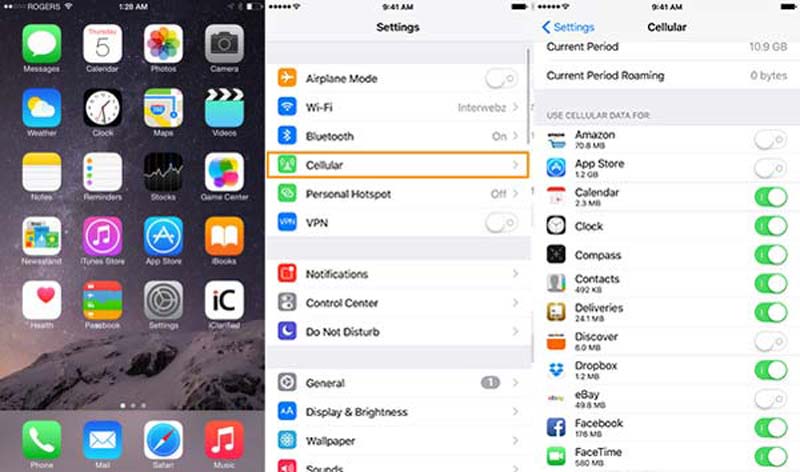
解決方案 5:清除快取和歷史記錄
如果仍然無法在iPhone上播放視頻,該怎麼辦?您需要清除歷史記錄和緩存數據以釋放iPhone空間並改善iPhone的性能,尤其是當您需要在Safari等瀏覽器中播放視頻時。
步驟1。 轉到 設定值 iPhone上的應用程序,然後找到 蘋果瀏覽器 選項。找到並點擊 清除歷史記錄和網站數據 列表中的選項釋放更多空間。
第2步。 當出現彈出窗口時,讓您通過點擊 清除歷史記錄和數據 選項。之後,您可以檢查iPhone是否可以播放視頻。
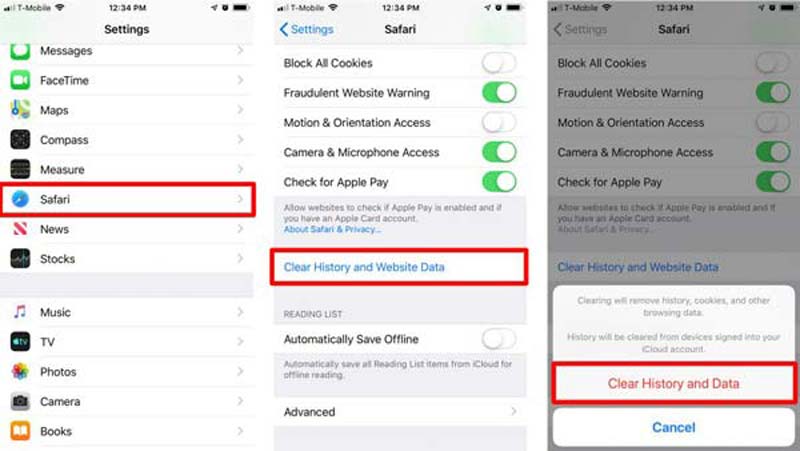
解決方案 6:在 PC 上播放視頻
當您無法在iPhone上播放視頻時, Vidmore播放器 是欣賞iPhone電影的最佳選擇之一。它使您可以播放大多數視頻,DVD和藍光光盤。此外,它還提供標題,章節和播放的自定義控件,以更好地欣賞DVD。
- 通過快速導航菜單轉到要觀看的章節。
- 確保暢通無阻 高清視頻 並同時避免滯後。
- 支持大多數具有原始質量的視頻,音頻,DVD /藍光光盤。
- 單擊快照圖標可以在觀看視頻的同時快速拍照。
如何在PC / Mac上播放iPhone視頻
步驟1。 將視頻從iPhone傳輸到計算機。安裝軟件並啟動程序。點擊 打開文件 按鈕,然後將無法在iPhone上播放的視頻添加到媒體播放器中。

第2步。 導入視頻後,請點擊 播放電影 在計算機上播放視頻的選項。您可以使用快速導航菜單快速轉到要觀看的章節。

第三步 找到視頻的亮點後,您可以點擊 快照 圖標進行屏幕截圖。之後,您可以在程序中預覽圖像。
解決方案 7:釋放 iPhone 的內存
通常,如果 iPhone 沒有足夠的儲存空間,您將無法在 iPhone 上觀看或開啟大尺寸影片。檢查iPhone的儲存空間,如果不夠,可以刪除一些不需要的軟體、影片、照片或大文件,以獲得更多的儲存空間。您可以按照以下逐步教學來清理 iPhone 的空間。
您可以選擇刪除或卸載未使用的應用程式。去 設定值, 打開 一般, 輕按 iPhone儲存,您可以選擇一個應用程式來查看其佔用的儲存空間。如果不需要此應用程序,您可以透過點擊卸載它 解除安裝應用程式.
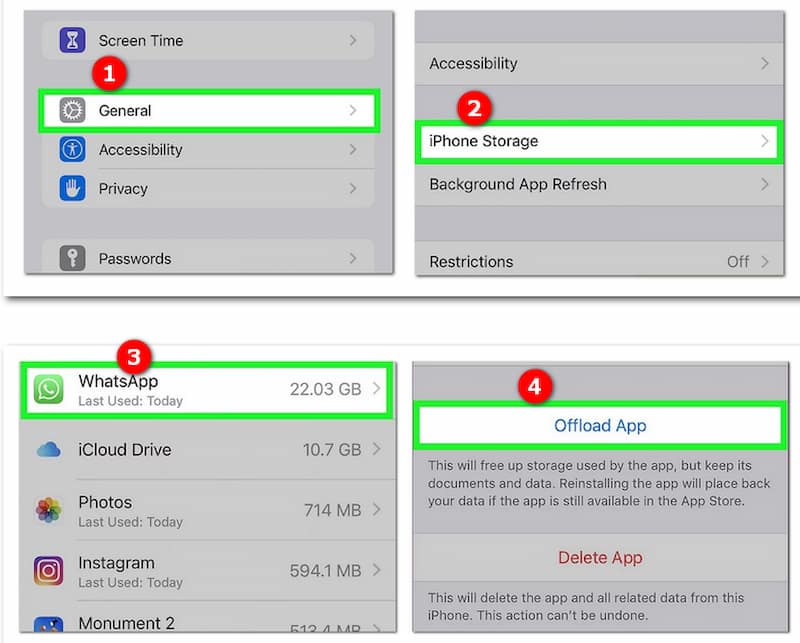
第2部分:關於視頻無法在iPhone上播放的常見問題解答
iPhone支持的視頻格式是什麼?
iPhone與具有H.265 / H.264的MP4,M4V和MOV以及具有AAC音頻的MPEG-4兼容。支持AVI格式的立體聲音頻的M-JEPG是另一種受支持的視頻格式。如果您擁有MKV或FLV,則無法在iPhone上播放這些視頻。
如何在iPhone上重置網絡設置?
轉到 設定值 iPhone上的應用程序,您可以點擊 一般 選項。向下滾動以找到 重啟 選項,然後點擊圖標。然後,您可以選擇 重置網絡設置 選項並確認可修復未在iPhone上播放的視頻的操作。
是否可以在iPhone上自動播放Facebook視頻?
是的。您可以轉到Facebook應用,然後選擇 設定值 圖標。點按 帳號設定 選項,然後選擇 影片和照片 選項。然後您可以啟用 自動播放 選項以自動在iPhone上開始播放Facebook視頻。
結論
如果你的 影片無法在 iPhone 上播放,您可以找到上面列出的 7 個最佳解決方案。您可以簡單地將影片轉換為 iPhone 相容的格式,或使用上面提到的一些高級工具包在電腦上播放電影。
iPhone 影片提示
-
在 iPhone 上播放視頻
-
編輯 iPhone 影片
-
轉換 iPhone 影片


